Rumah >pembangunan bahagian belakang >Tutorial Python >Sepuluh skrip Python lanjutan yang menarik, disyorkan untuk koleksi!
Sepuluh skrip Python lanjutan yang menarik, disyorkan untuk koleksi!
- 王林ke hadapan
- 2023-04-14 20:46:012379semak imbas

Dalam kerja seharian, kita akan sentiasa menghadapi pelbagai masalah.
Banyak masalah ini boleh diselesaikan menggunakan beberapa kod Python mudah.
Sebagai contoh, tidak lama dahulu, seorang bos besar dari Universiti Fudan menggunakan 130 baris kod Python untuk menyelesaikan statistik asid nukleik, yang telah meningkatkan kecekapan dan menjimatkan banyak masa.
Hari ini, Xiao F akan mengajar anda 10 program skrip Python.
Walaupun ringkas, ia masih cukup berguna.
Jika anda berminat, anda boleh melaksanakannya sendiri dan cari teknik yang akan membantu anda.
1. Tukar Jpg ke Png
Penukaran format imej Pada masa lalu, perkara pertama yang mungkin difikirkan oleh Xiao F ialah perisian [Format Factory].
Kini, menulis skrip Python boleh melengkapkan penukaran pelbagai format imej Di sini, kami mengambil penukaran jpg ke png sebagai contoh.
Terdapat dua penyelesaian, kedua-duanya dikongsi dengan semua orang.
# 图片格式转换, Jpg转Png
# 方法①
from PIL import Image
img = Image.open('test.jpg')
img.save('test1.png')
# 方法②
from cv2 import imread, imwrite
image = imread("test.jpg", 1)
imwrite("test2.png", image)
2. Penyulitan dan Penyahsulitan PDF
Jika anda mempunyai 100 atau lebih fail PDF yang perlu disulitkan, pastinya tidak boleh menyulitkan secara manual dan ia sangat memakan masa .
Gunakan modul pikepdf Python untuk menyulitkan fail dan tulis gelung untuk menyulitkan dokumen dalam kelompok.
# PDF加密
import pikepdf
pdf = pikepdf.open("test.pdf")
pdf.save('encrypt.pdf', encryption=pikepdf.Encryption(owner="your_password", user="your_password", R=4))
pdf.close()
Jika ada penyulitan, akan ada penyahsulitan Kodnya adalah seperti berikut.
# PDF解密
import pikepdf
pdf = pikepdf.open("encrypt.pdf",password='your_password')
pdf.save("decrypt.pdf")
pdf.close()
3. Dapatkan maklumat konfigurasi komputer
Ramai rakan boleh menggunakan Master Lu untuk melihat konfigurasi komputer mereka, yang memerlukan muat turun perisian.
Menggunakan modul WMI Python, anda boleh melihat maklumat komputer anda dengan mudah.
# 获取计算机信息
import wmi
def System_spec():
Pc = wmi.WMI()
os_info = Pc.Win32_OperatingSystem()[0]
processor = Pc.Win32_Processor()[0]
Gpu = Pc.Win32_VideoController()[0]
os_name = os_info.Name.encode('utf-8').split(b'|')[0]
ram = float(os_info.TotalVisibleMemorySize) / 1048576
print(f'操作系统: {os_name}')
print(f'CPU: {processor.Name}')
print(f'内存: {ram} GB')
print(f'显卡: {Gpu.Name}')
print("n计算机信息如上 ↑ ↑ ↑ ↑ ↑ ↑ ↑ ↑ ↑ ↑ ↑ ↑")
System_spec()
Ambil komputer Xiao F sendiri sebagai contoh Anda boleh melihat konfigurasi dengan menjalankan kod.
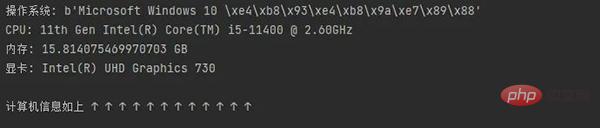
4. Nyahmampat fail
Gunakan modul fail zip untuk menyahmampat fail Dengan cara yang sama, fail juga boleh dimampatkan.
# 解压文件
from zipfile import ZipFile
unzip = ZipFile("file.zip", "r")
unzip.extractall("output Folder")
5. Gabungkan lembaran kerja Excel
membantu anda menggabungkan lembaran kerja Excel ke dalam satu jadual Kandungan jadual adalah seperti yang ditunjukkan di bawah.
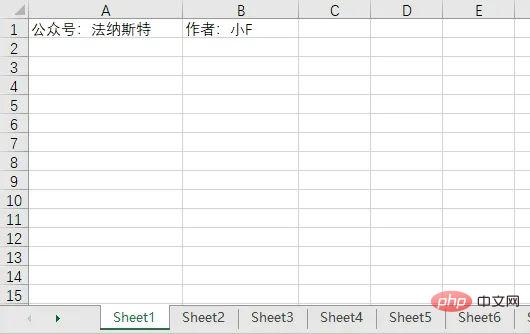
6 jadual, kandungan jadual yang tinggal adalah sama dengan jadual pertama.
Tetapkan bilangan jadual kepada 5, dan kandungan 5 jadual pertama akan digabungkan.
import pandas as pd # 文件名 filename = "test.xlsx" # 表格数量 T_sheets = 5 df = [] for i in range(1, T_sheets+1): sheet_data = pd.read_excel(filename, sheet_name=i, header=None) df.append(sheet_data) # 合并表格 output = "merged.xlsx" df = pd.concat(df) df.to_excel(output)
Keputusan adalah seperti berikut.
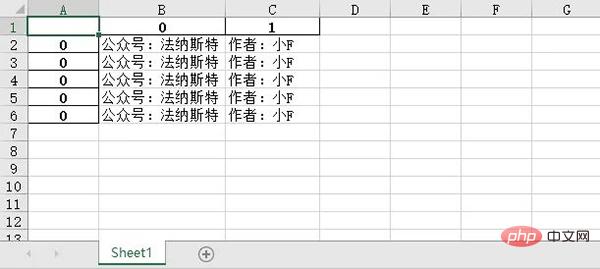
6. Tukar imej kepada lakaran
agak serupa dengan penukaran format imej sebelum ini, iaitu memproses imej.
Dulu, anda mungkin pernah menggunakan Meitu Xiuxiu, tetapi kini ia mungkin penapis Douyin.
Malah, menggunakan OpenCV Python, anda boleh mencapai banyak kesan yang anda inginkan dengan cepat.
# 图像转换
import cv2
# 读取图片
img = cv2.imread("img.jpg")
# 灰度
grey = cv2.cvtColor(img, cv2.COLOR_BGR2GRAY)
invert = cv2.bitwise_not(grey)
# 高斯滤波
blur_img = cv2.GaussianBlur(invert, (7, 7), 0)
inverse_blur = cv2.bitwise_not(blur_img)
sketch_img = cv2.divide(grey, inverse_blur, scale=256.0)
# 保存
cv2.imwrite('sketch.jpg', sketch_img)
cv2.waitKey(0)
cv2.destroyAllWindows()
Gambar asal adalah seperti berikut.

Lakaran adalah seperti berikut, ia agak bagus.

7. Dapatkan suhu CPU
Dengan skrip Python ini, anda tidak memerlukan sebarang perisian untuk mengetahui suhu CPU.
# 获取CPU温度
from time import sleep
from pyspectator.processor import Cpu
cpu = Cpu(monitoring_latency=1)
with cpu:
while True:
print(f'Temp: {cpu.temperature} °C')
sleep(2)
8 Ekstrak jadual PDF
Kadangkala, kita perlu mengekstrak data jadual daripada PDF.
Untuk sementara waktu, anda mungkin mula-mula memikirkan kemasan manual, tetapi apabila beban kerja sangat berat, kerja manual mungkin lebih menyusahkan.
Kemudian anda mungkin memikirkan beberapa perisian dan alatan web untuk mengekstrak jadual PDF.
Skrip mudah di bawah akan membantu anda melakukan perkara yang sama hanya dalam satu saat.
# 方法①
import camelot
tables = camelot.read_pdf("tables.pdf")
print(tables)
tables.export("extracted.csv", f="csv", compress=True)
# 方法②, 需要安装Java8
import tabula
tabula.read_pdf("tables.pdf", pages="all")
tabula.convert_into("table.pdf", "output.csv", output_format="csv", pages="all")
Kandungan dokumen PDF adalah seperti berikut, termasuk jadual.
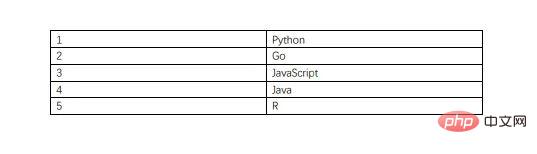
Kandungan fail CSV yang diekstrak adalah seperti berikut.
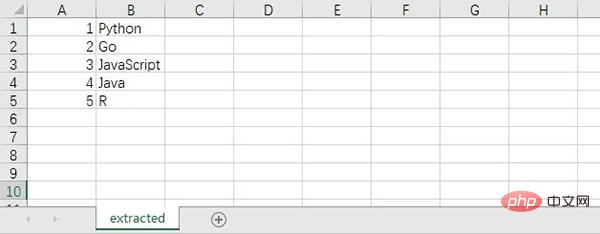
9. Tangkapan skrin
Skrip ini hanya akan mengambil tangkapan skrin tanpa menggunakan sebarang perisian tangkapan skrin.
Dalam kod di bawah, saya menunjukkan kepada anda dua kaedah untuk mengambil tangkapan skrin dalam Python.
# 方法①
from mss import mss
with mss() as screenshot:
screenshot.shot(output='scr.png')
# 方法②
import PIL.ImageGrab
scr = PIL.ImageGrab.grab()
scr.save("scr.png")
10. Pemeriksa Ejaan
Skrip Python ini sudah tentu, ia hanya berfungsi dalam bahasa Inggeris.
# 拼写检查
# 方法①
import textblob
text = "mussage"
print("original text: " + str(text))
checked = textblob.TextBlob(text)
print("corrected text: " + str(checked.correct()))
# 方法②
import autocorrect
spell = autocorrect.Speller(lang='en')
# 以英语为例
print(spell('cmputr'))
print(spell('watr'))
print(spell('survice'))
Atas ialah kandungan terperinci Sepuluh skrip Python lanjutan yang menarik, disyorkan untuk koleksi!. Untuk maklumat lanjut, sila ikut artikel berkaitan lain di laman web China PHP!

